Sharp FO-A650: 3. Передача факсов
3. Передача факсов: Sharp FO-A650
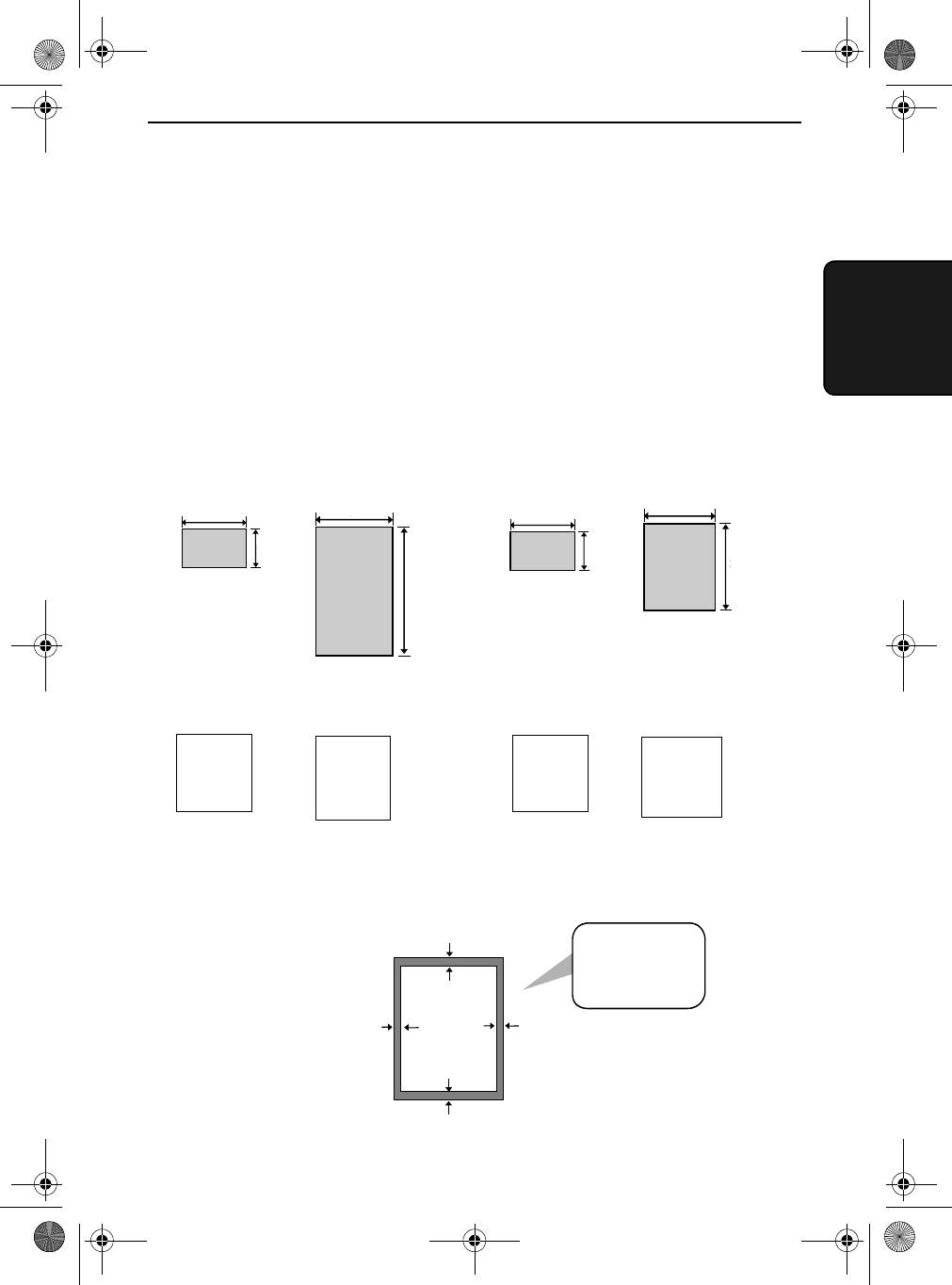
DOOERRN6HLWH'RQQHUVWDJ-XOL
3. Передача факсов
Передаваемые оригиналы
Размеры и плотность
Размеры и плотность оригиналов, которые Вы можете загружать в
факсов
податчик оригиналов, зависят от того, загружаете ли Вы страницы
2. Передача
поочередно или несколько страниц одновременно.
Постраничная загрузка:
Загрузка до 10 страниц одновременно:
Минимальные
Максимальные
Минимальные
Максимальные
размеры
размеры
размеры
размеры
216 им
216 mm
216 им
148 им
148 mm
216 mm
148 mm
148 им
140 mm
140 им
140 mm
140 им
297 mm
297 им
600 mm
600 им
Минимальная
Максимальная
Минимальная
Максимальная
плотность
плотность
плотность
плотность
2
52 г/м
2
2
2
52 g/m²
52 g/m²
52 г/м
80 g/m²
80 г/м
157 g/m²
157 г/м
Внимание: буквы и изображения на показанных краях оригинала не
сканируются.
5 mm
5 им
Буквы в
затемненной
зоне не
сканируются.
3 mm
3 mm
3 им3 им
5 mm
5 им
44
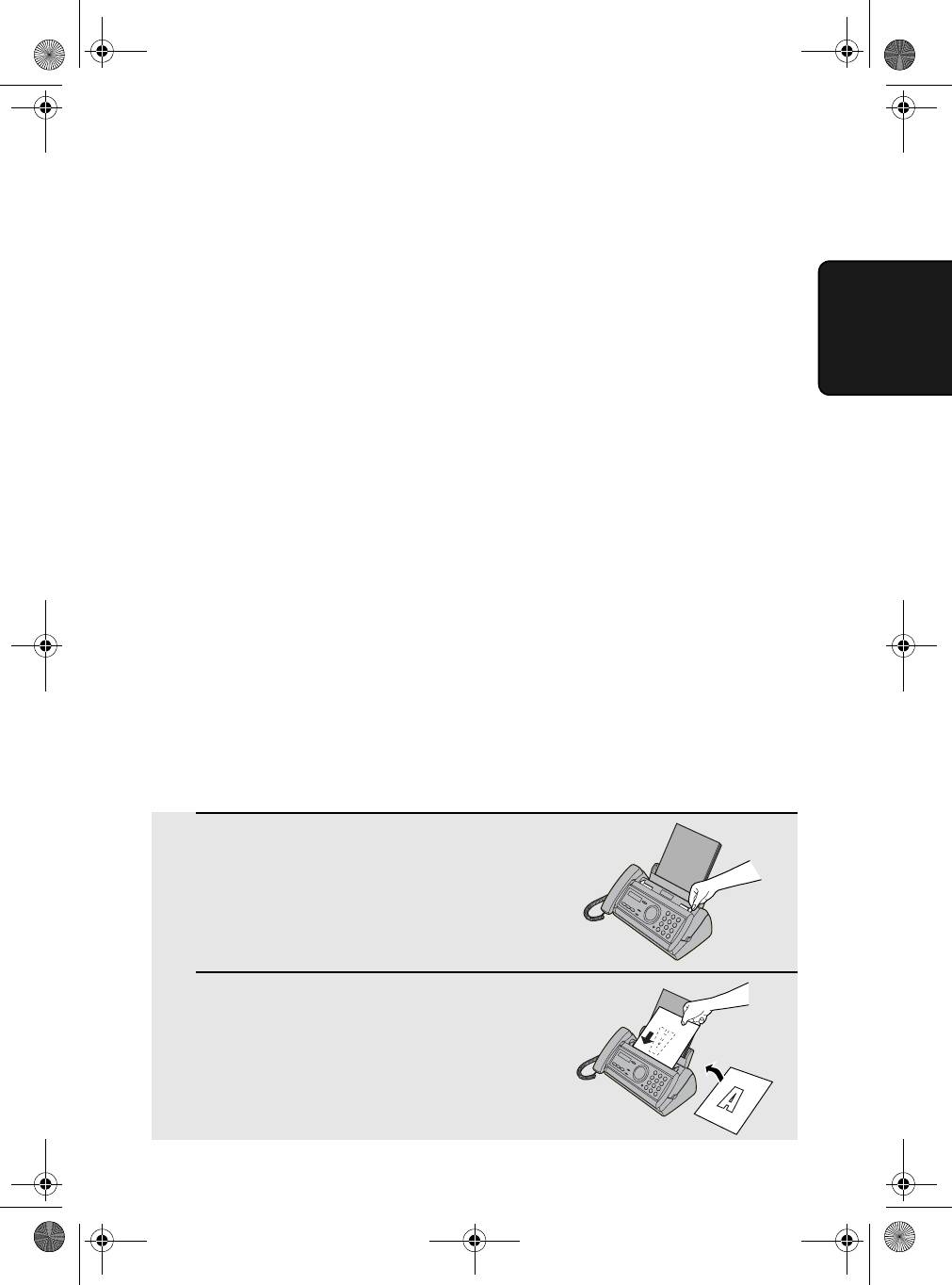
DOOERRN6HLWH'RQQHUVWDJ-XOL
Загрузка оригинала
Прочие ограничения
♦
Сканер не распознает желтые, желто-зеленые и голубые чернила.
♦
Перед пропусканием оригинала через податчик на листе должны
высохнуть чернила, клей и корректирующее средство.
♦
Перед загрузкой оригиналов в податчик удалить все скрепки, сшивные
факсов
скобки и кнопки. Если их не удалить, то они могут повредить аппарат.
2. Передача
♦
Сшитые, скрепленные и надорванные оригиналы, оригиналы размером
меньше минимального, оригиналы с копиркой на обратной стороне, а
также легко пачкающиеся и имеющие гладкое покрытие оригиналы
необходимо скопировать и загрузить в податчик копию.
Загрузка оригинала
Одновременно можно поместить в податчик максимум 10 листов. Листы
автоматически подаются в аппарат, начиная с нижнего.
♦
Если Вам необходимо отправить или скопировать больше 10 листов, то
непосредственно перед тем, как будет сканирован последний лист,
осторожно и аккуратно поместите в податчик дополнительные листы.
Не пытайтесь вставить листы внутрь с усилием, так как это может
привести к загрузке двух листов одновременно или к застреванию.
♦
Если оригинал состоит из нескольких листов большого формата или
большой толщины, которые должны быть загружены последовательно,
то каждый последующий лист должен быть вставлен в податчик во
время сканирования предыдущего. Вставляйте листы осторожно, чтобы
предотвратить двойную загрузку.
1
Отрегулируйте направляющие
оригинала в соответствии с
шириной оригинала.
2
Вложите оригинал в податчик
лицевой стороной вниз. Верхний
край оригинала должен входить в
податчик первым.
•
На дисплее появится
READY TO SEND.
45
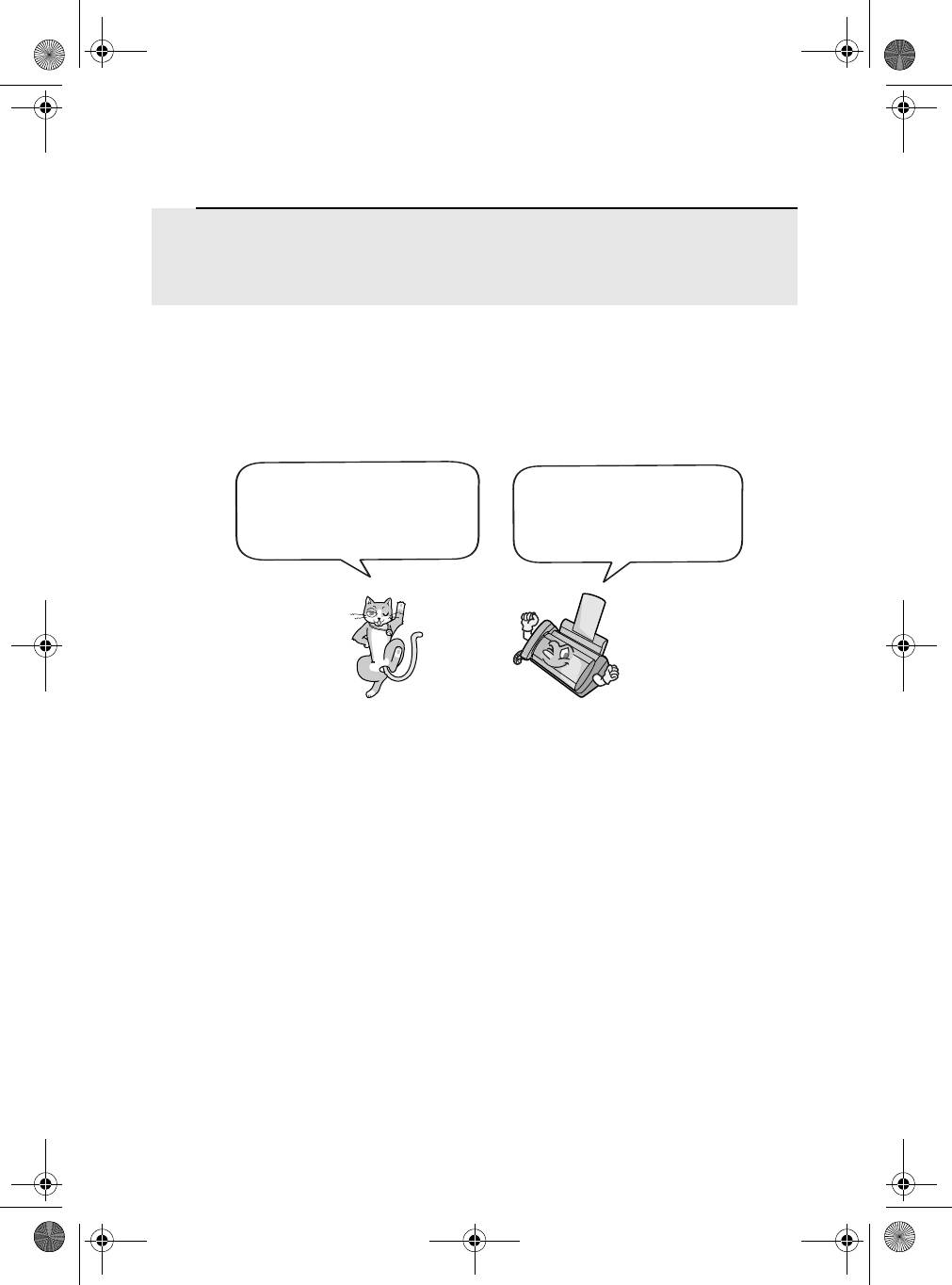
DOOERRN6HLWH'RQQHUVWDJ-XOL
Настройка разрешения и контраста
3
Отрегулируйте разрешение и/или контраст, как описано ниже в
разделе "Разрешение и контраст", после чего наберите номер
приемного аппарата в соответствии с описанием на стр. 48.
Настройка разрешения и контраста
При желании Вы можете перед отправкой оригинала выполнить
настройку разрешения и контраста.
Установками по умолчанию
Если Вы не хотите
является стандартное
пользоваться установками
разрешение STANDARD и
по умолчанию, то Вам
автоматический контраст
следует всякий раз
AUTO.
выполнять настройку.
Внимание: Установки разрешения и контраста действуют только для
отправки оригинала. Для приема оригинала они недействительны.
Установки разрешения
STANDARD Используйте разрешение STANDARD для
стандартных оригиналов. Эта установка обеспечивает
наиболее быструю и экономную передачу.
FINE Используйте установку FINE для оригиналов,
содержащих мелкие буквы или рисунки тонкими
линиями.
SUPER FINE Используйте установку SUPER FINE для оригиналов,
содержащих очень мелкие буквы или рисунки очень
тонкими линиями.
HALF TONE Используйте полутоновую установку HALF TONE для
фотографий и иллюстраций. Оригинал будет
воспроизведен в 64 оттенках серого цвета.
46
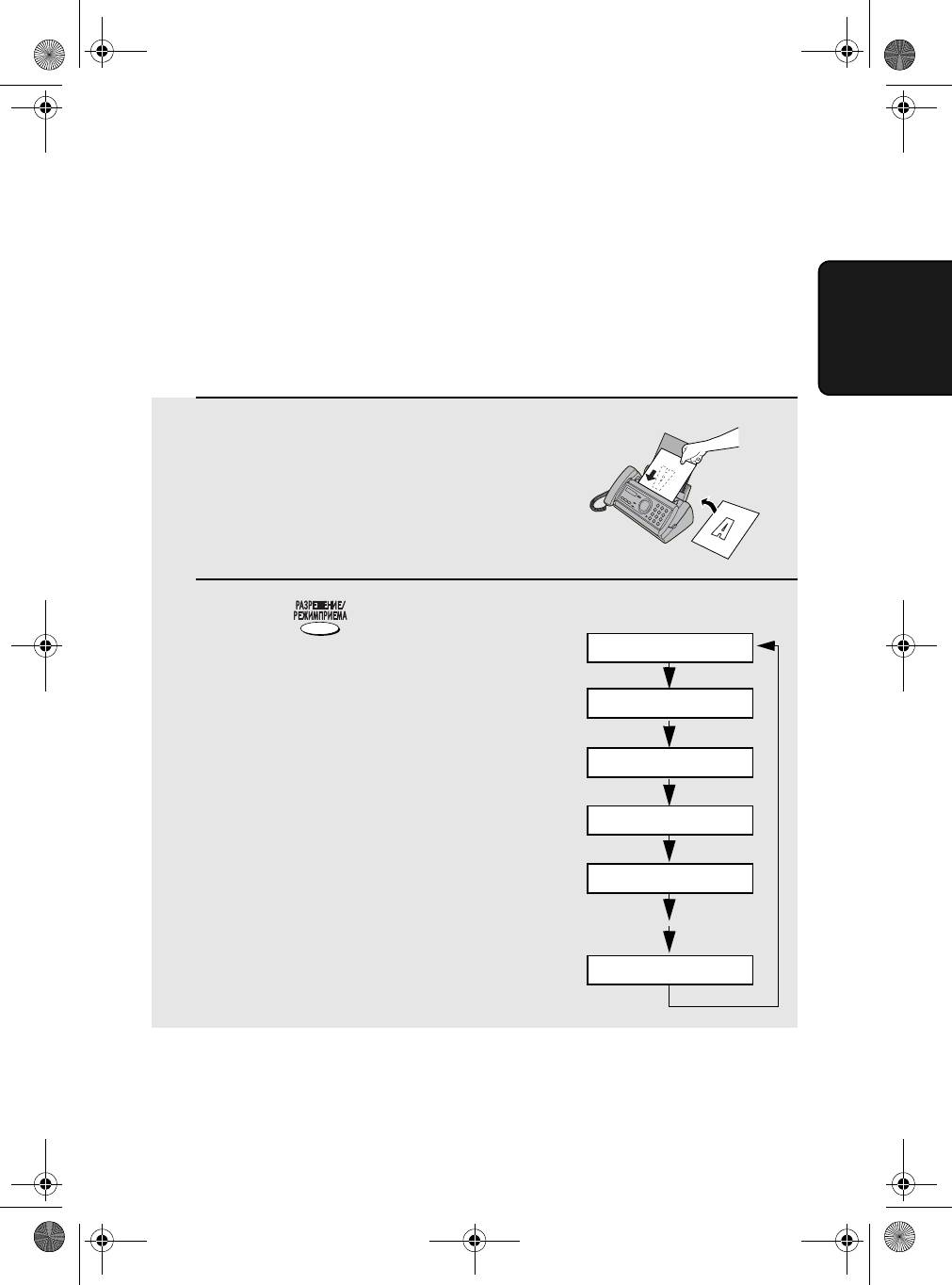
DOOERRN6HLWH'RQQHUVWDJ-XOL
Настройка разрешения и контраста
Установки контраста
AUTO Используйте установку AUTO для стандартных
документов.
DARK Используйте установку DARK для документов с
бледной печатью.
факсов
2. Передача
1
Загрузите оригинал (оригиналы).
•
Загрузка оригинала должна быть
произведена до настройки
разрешения и контраста.
Дисплей:
2
Нажмите один или
несколько раз до появления
STANDARD :AUTO
желаемых установок разрешения и
контраста на дисплее.
FINE :AUTO
•
При первом пролистывании
установок разрешения против
каждой установки разрешения будет
SUPER FINE :AUTO
появляться установка контраста
AUTO. При втором пролистывании
установок разрешения будет
HALF TONE :AUTO
появляться установка контраста
DARK.
STANDARD :DARK
HALF TONE :DARK
Внимание: Для передачи оригинала в режиме разрешения SUPER FINE
принимающий факсимильный аппарат также должен находиться в данном
режиме разрешения. В противном случае Ваш аппарат автоматически
переключится на следующую более низкую по качеству из имеющихся
установок разрешения.
47
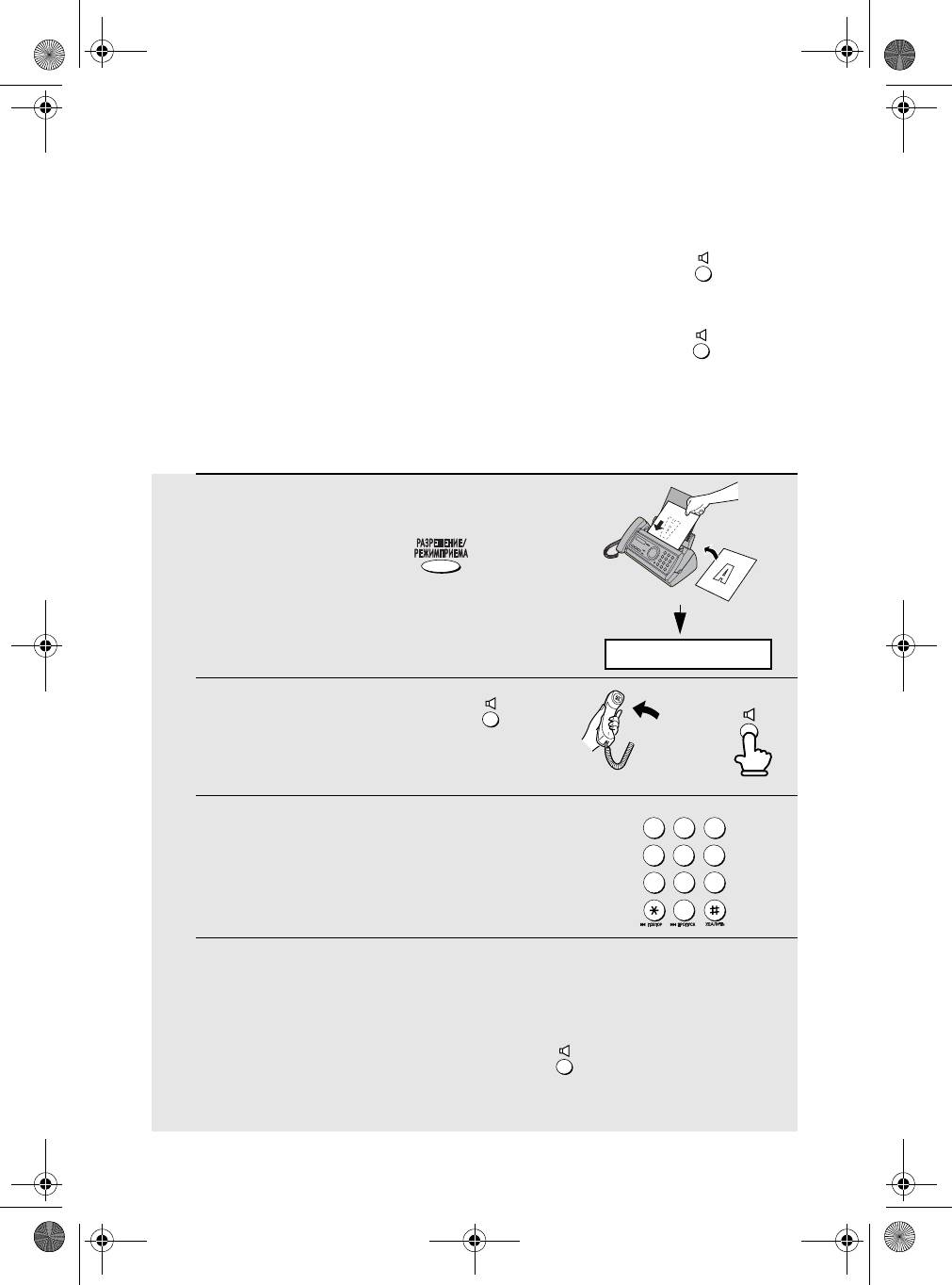
DOOERRN6HLWH'RQQHUVWDJ-XOL
Передача факса обычным набором
Передача факса обычным набором
При обычном наборе Вы поднимаете трубку (или нажимаете ) и
набираете номер нажатием цифровых клавиш.
♦
После ответа абонента перед отправкой факса Вы можете
переговорить с ним, пользуясь трубкой. (Если Вы нажали , то для
разговора Вам нужно снять трубку.)
♦
Режим обычного набора позволяет Вам прослушать сигнал
телефонной линии и удостовериться в ответе факсимильного
аппарата абонента.
1
Загрузите оригинал (оригиналы).
•
При желании нажмите для
настройки разрешения и/или
контраста.
READY TO SEND
2
Поднимите трубку или нажмите .
или
Дождитесь сигнала для набора
номера.
ABC
DEF
3
Наберите номер абонента нажатием
1
2 3
GHI
JKL
MNO
цифровых клавиш.
4
5
6
PQRS
TUV
WXYZ
7
8
9
0
4
Подождите до соединения. В зависимости от установленного
режима аппарата абонента Вы услышите сигнал факсимильного
аппарата или ответ вызываемого абонента.
•
В случае ответа вызываемого абонента попросите его нажать клавишу
"Старт" на его аппарате (если Вы нажали , то поднимите трубку для
разговора с абонентом). После этого аппарат абонента подаст сигнал
приема факса.
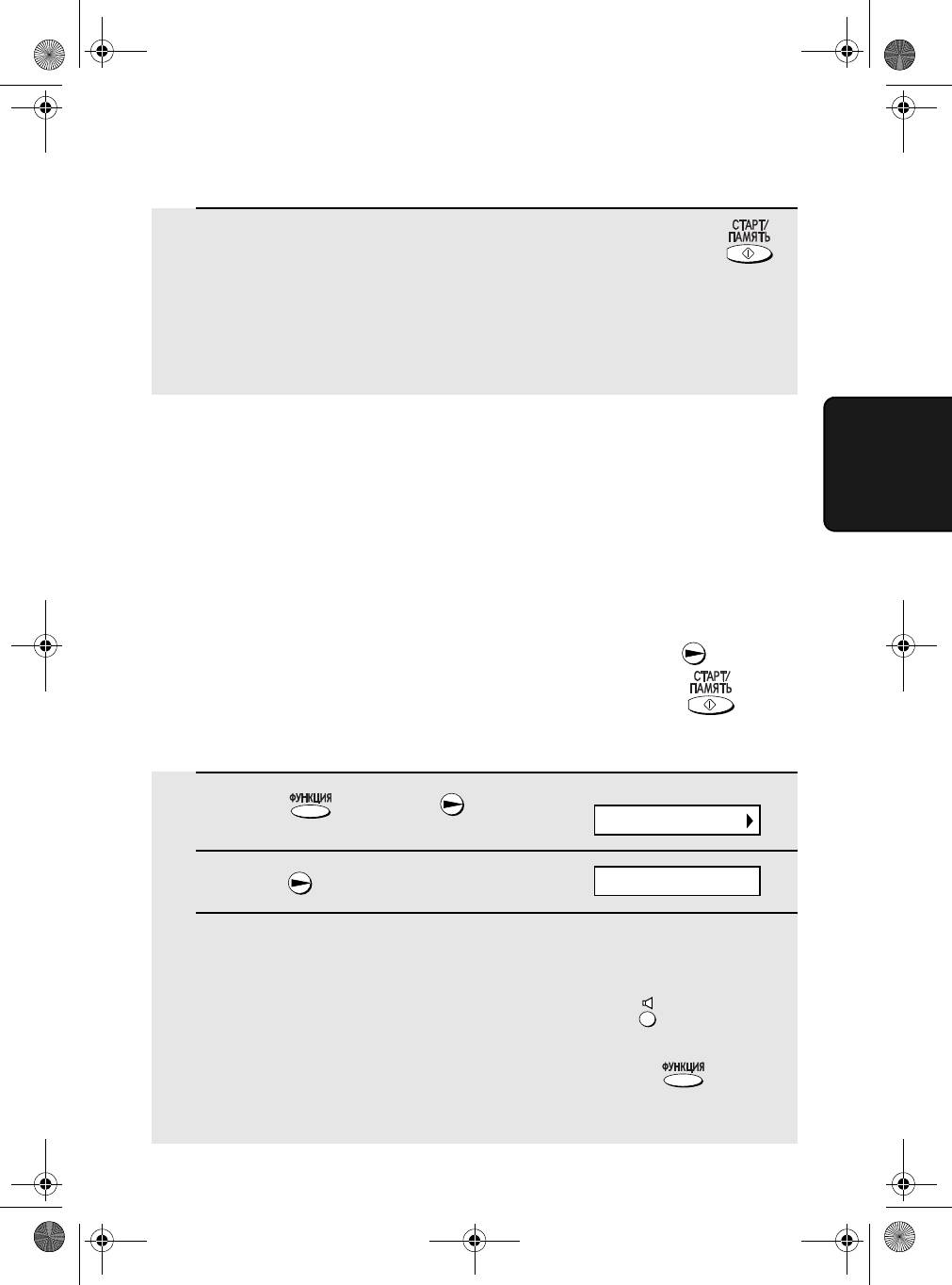
DOOERRN6HLWH'RQQHUVWDJ-XOL
Передача факса автоматическим набором
5
После того, как Вы услышите сигнал приема факса, нажмите .
Положите трубку.
•
В случае успешного завершения передачи аппарат подаст один
звуковой сигнал.
•
В случае ошибки аппарат подаст три звуковых сигнала и распечатает
отчет связи, чтобы проинформировать Вас о произошедшей проблеме
(см. стр. 72).
Внимание:
Если передача не состоится и на дисплее появится DOCUMENT
JAMMED, то следует вынуть оригинал, как это описано на стр. 84. (Это
может быть вызвано неправильным ответом факсимильного аппарата
факсов
абонента на Вашу попытку передать оригинал.)
3. Передача
Передача факса автоматическим набором
Вы можете записать в память аппарата до 30 факсовых или телефонных
номеров для автоматического набора.
♦
Для автоматического набора номеров следует нажимать до
появления желаемого номера на дисплее и затем нажать .
Запись в память факсовых и телефонных
номеров для автоматического набора
Дисплей:
1
Нажмите один раз и один
<NEW NUMBER>
раз.
2
Нажмите один раз.
ENTER FAX #
3
Посредством цифровых клавиш введите факсовый или телефонный
номер. Можно ввести максимум 32 знака. (Внимание: ввод пробела
невозможен.)
•
Чтобы стереть ошибочно введенный знак, нажмите .
•
Если между набором каких-либо знаков необходима пауза для доступа к
специальной услуге или во внешнюю линию, нажмите . Пауза
появляется на дисплее в виде дефиса (длительность паузы две
секунды). Возможен последовательный ввод нескольких пауз.

DOOERRN6HLWH'RQQHUVWDJ-XOL
Передача факса автоматическим набором
4
Нажмите
5
Введите имя нажатием цифровых клавиш в соответствии с
требуемыми буквами, как это показано на схеме внизу. Можно
ввести максимум 15 знаков. (Если Вы не хотите вводить имя, то
перейдите непосредственно к этапу 6.)
Пример: SHARP = 7777 44 2 777 7
SPACE =
G =
N =
U =
A =
H =
O =
V =
B =
I =
P =
W =
C =
J =
Q =
X =
D =
K =
R =
Y =
E =
L =
S =
Z =
F =
M =
T =
♦
Чтобы ввести последовательно две буквы, для которых используется
одна и та же клавиша, нажмите после ввода первой буквы.
♦
Для ввода строчной буквы продолжайте нажимать клавишу, пока не
появится строчная буква. Чтобы ввести один из приведенных далее
символов, нажимайте последовательно или : . / ! " # $ % & ’ (
) + + , - : ; < = > ? @ [ Ґ ] ^ _ ' { | }
) (
Дисплей:
6
Нажмите
<NEW NUMBER>
7
Вернитесь к этапу 2 для записи в память следующего номера или
нажмите , чтобы вернуться к дисплею даты и времени.
Внимание: В факсимильном аппарате имеется литиевый аккумулятор для
сохранения в памяти номеров автоматического набора и другой
запрограммированной информации при отключении электропитания.
При отключенном электропитании используется главным образом энергия
аккумулятора. При постоянно отключенном электропитании срок службы
аккумулятора составляет примерно 5 лет. После окончания срока службы
аккумулятора обратитесь к местному дилеру или к продавцу для замены
аккумулятора. Не пытайтесь заменить аккумулятор самостоятельно.
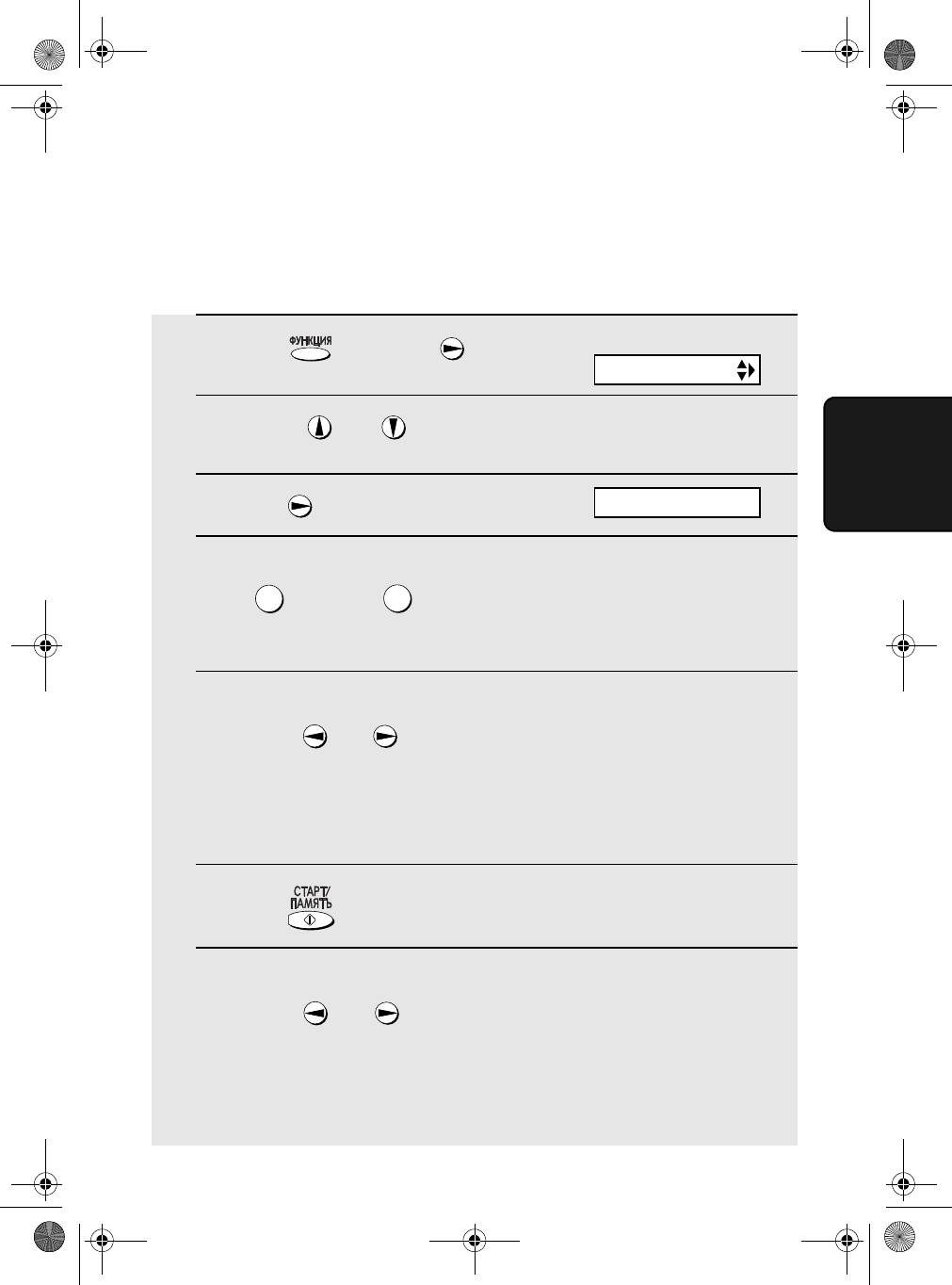
DOOERRN6HLWH'RQQHUVWDJ-XOL
Передача факса автоматическим набором
Редактирование и стирание номеров автоматического набора
Если Вам нужно внести изменения в записанный ранее в память номер
автоматического набора или стереть номер, выполните следующие
действия:
Дисплей:
1
Нажмите один раз и один
раз.
<NEW NUMBER>
2
Нажимайте или , пока на дисплее не появится номер,
который Вы хотите отредактировать или стереть.
факсов
3
Нажмите один раз.
1=EDIT, 2=CLEAR
3. Передача
4
Выберите EDIT (редактирование) или CLEAR (стирание):
EDIT: CLEAR:
1
2
•
После выбора CLEAR перейдите к этапу 8.
5
После выбора EDIT выполните желаемые изменения номера.
•
Нажмите или , чтобы переместить курсор к знаку или знакам,
которые Вы хотите изменить, и затем введите новый знак. Новый знак
появится на месте прежнего знака.
•
Если Вы не хотите изменить номер, то перейдите непосредственно к
этапу 6.
6
Нажмите
7
Внесите желаемые изменения в имя.
•
Нажмите или , чтобы переместить курсор к букве или буквам,
которые Вы хотите изменить, и нажимайте последовательно
соответствующую цифровую клавишу до появления желаемой буквы
(см. этап 5 на стр. 50). Новая буква появится на месте прежней буквы.
•
Если Вы не хотите изменить имя, то перейдите непосредственно к этапу 8.
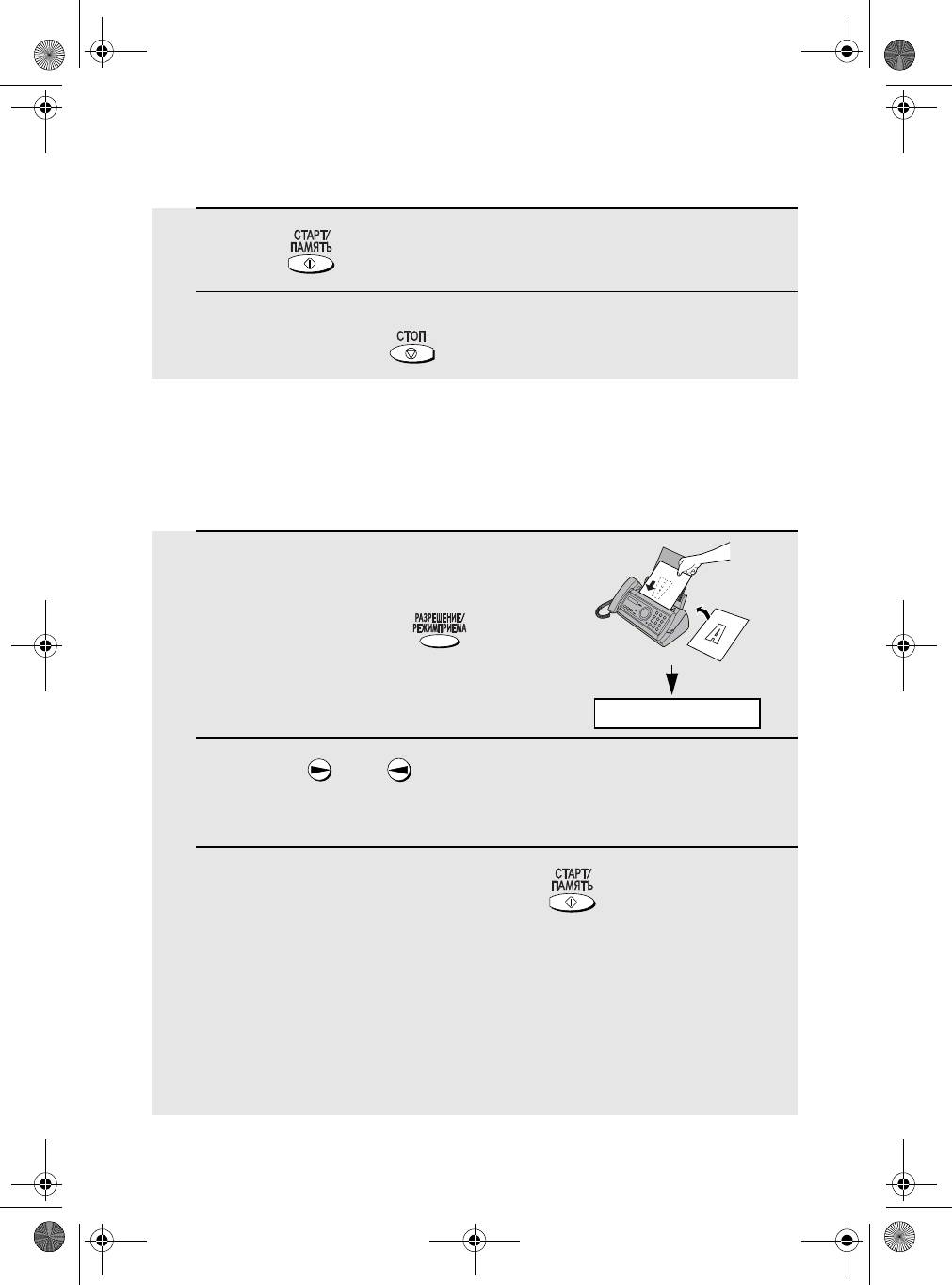
DOOERRN6HLWH'RQQHUVWDJ-XOL
Передача факса автоматическим набором
8
Нажмите
9
Вернитесь к этапу 2 для редактирования или стирания следующего
номера или нажмите , чтобы вернуться к дисплею даты и
времени.
Пользование номером автоматического набора
После того, как Вы записали в память факсовый или телефонный номер,
Вы можете использовать его для отправки факса или для телефонного
вызова.
1
Если Вы отправляете факс, то
загрузите оригинал (оригиналы).
•
При желании нажмите для
настройки разрешения и/или
контраста.
READY TO SEND
2
Нажимайте (или ), пока на дисплее не появится имя
абонента (если имя не занесено в память, то появляется номер
абонента).
3
Если Вы отправляете факс, то нажмите . Начинается набор
номера и передача факса.
•
В случае успешного завершения передачи аппарат подаст один
звуковой сигнал.
•
В случае ошибки аппарат подаст три звуковых сигнала и распечатает
отчет связи, чтобы проинформировать Вас о произошедшей проблеме
(см. стр. 72).
Если Вы выполняете телефонный вызов, то снимите трубку.
Начинается набор номера.
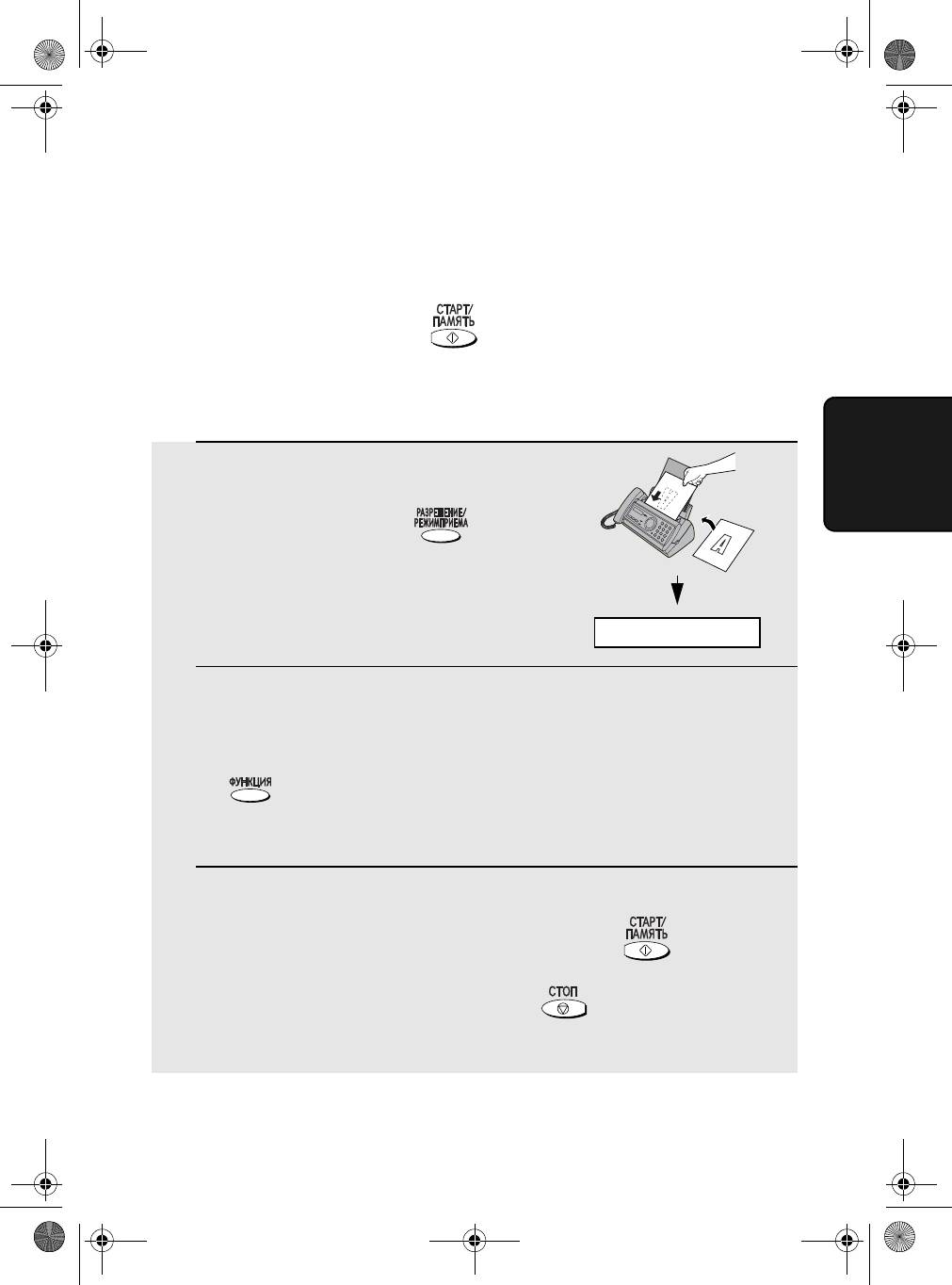
DOOERRN6HLWH'RQQHUVWDJ-XOL
Передача факса автоматическим набором
Передача факса посредством прямого клавиатурного
набора
Можно также ввести полный номер посредством цифровых клавиш,
после чего нажать клавишу , чтобы начать набор. Вы можете
использовать данный метод для набора полного номера, если Вам не
требуется говорить по телефону с абонентом до отправки факса.
1
Загрузите оригинал (оригиналы).
факсов
3. Передача
•
При желании нажмите для
настройки разрешения и/или
контраста.
READY TO SEND
2
Наберите номер аппарата абонента нажатием цифровых клавиш.
•
Если между набором каких-либо знаков необходима пауза для
доступа к специальной услуге или во внешнюю линию, нажмите
. Пауза появляется на дисплее в виде дефиса (длительность
одной паузы две секунды). Возможен последовательный ввод
нескольких пауз.
3
Проверьте номер на дисплее. Если дисплей показывает
правильный номер аппарата абонента, нажмите .
•
Если номер неправильный, то нажмите , чтобы вернуться назад
на одну позицию и стереть один знак при каждом нажатии, после чего
следует повторно ввести правильный знак (знаки).
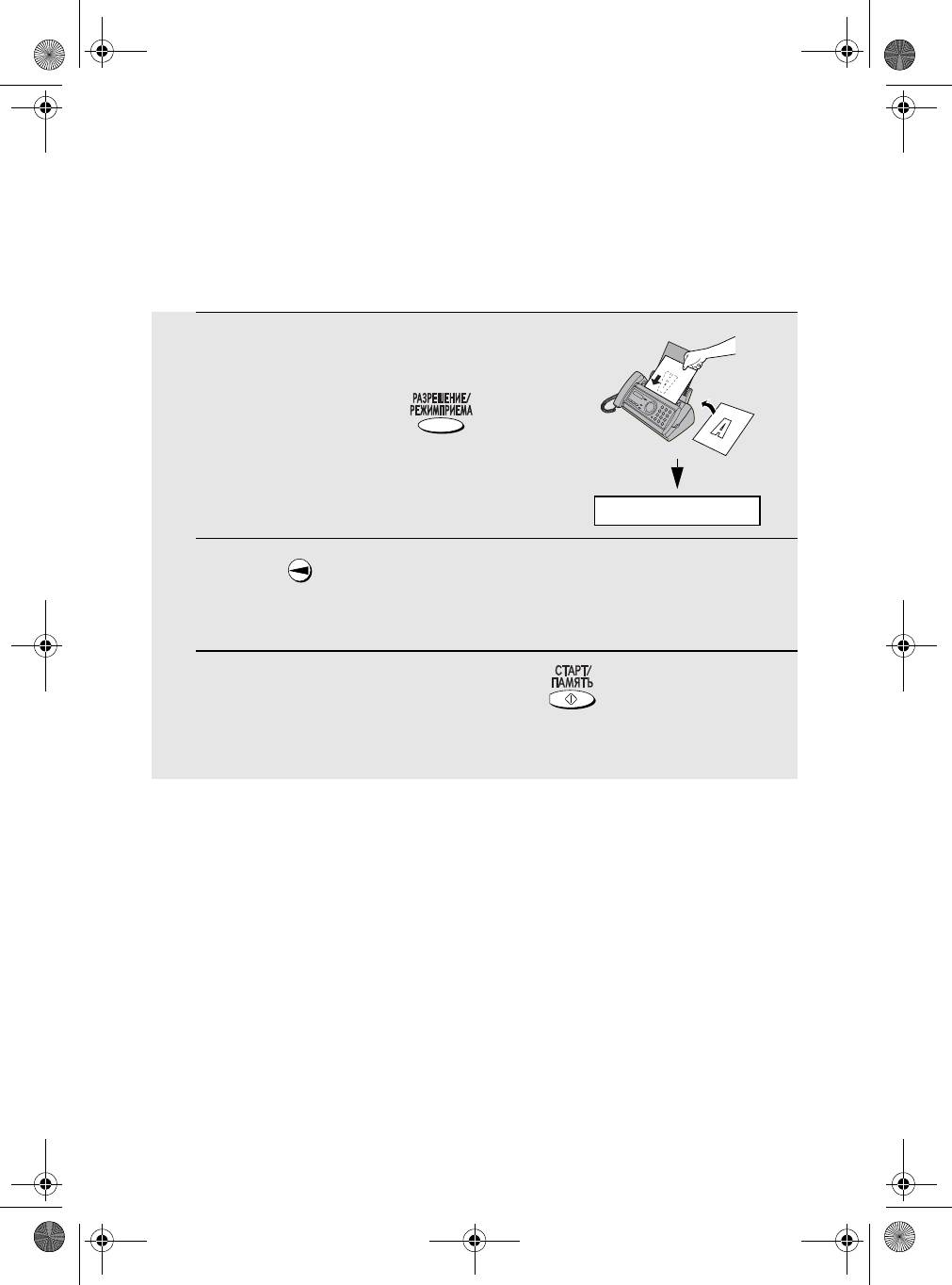
DOOERRN6HLWH'RQQHUVWDJ-XOL
Передача факса автоматическим набором
Повторный набор
Можно автоматически повторить набор последнего номера. Эта
процедура может использоваться для отправки факса или для
телефонного вызова.
1
Если Вы отправляете факс, то
загрузите оригинал (оригиналы).
•
При желании нажмите для
настройки разрешения и/или
контраста.
READY TO SEND
2
Нажмите один раз. На дисплее появится <REDIAL> и после
этого последний набранный номер. Удостоверьтесь в том, что
появившийся на дисплее номер является тем, который Вы хотите
набрать.
3
Если Вы отправляете факс, то нажмите . Начинается набор
номера и передача факса.
Если Вы выполняете телефонный вызов, то снимите трубку.
Начинается набор номера.
Внимание:
Если передача факса не состоится и на дисплее появится DOCUMENT
JAMMED, то следует вынуть оригинал, как это описано на стр. 84. (Это
может быть вызвано неправильным ответом факсимильного аппарата
абонента на Вашу попытку передать оригинал.)
Автоматический повторный набор
Если Вы пользуетесь функцией автоматического набора (включая
прямой набор посредством клавиатуры) для передачи факса, и линия
занята, то факсимильный аппарат автоматически наберет повторно
данный номер. Факсимильный аппарат выполняет три попытки
повторного набора с интервалом в пять минут. В данный период на
дисплее появляется RECALLING с последующим двухзначным номером
операции факсимильного аппарата. В момент наличия на дисплее
данного сообщения набор других абонентов невозможен.

DOOERRN6HLWH'RQQHUVWDJ-XOL
Передача факса автоматическим набором
♦
Для прекращения функции автоматического повторного набора,
нажмите .
♦
При определенных условиях (например, когда абонент отвечает на
вызов по телефону) автоматический набор может прекратиться до
выполнения двух попыток повторного набора.
Режим коррекции ошибок
Факсимильный аппарат настроен на автоматическую коррекцию любых
искажений в передаче, вызванных шумом в телефонной линии, до
распечатки у принимающего абонента. Данная функция называется
режимом коррекции ошибок (ЕСМ). Режим ЕСМ действует как при
факсов
передаче, так и при приеме, и работает только при условии, что другой
3. Передача
факсимильный аппарат также имеет функцию ЕСМ.
При желании Вы можете отключить функцию ЕСМ. Это позволит
немного увеличить емкость памяти для передачи из памяти и приема
сообщений в память.
Дисплей:
1
Нажмите один раз и один
OPTION SETTING
раз.
2
Нажмите один раз и 5 раз.
ECM MODE
3
Нажмите один раз.
1=YES, 2=NO
Дисплей кратковременно
покажет выбранный
4
Нажмите для выбора YES или
1
режим, а затем:
2
для выбора NO.
RECEIVE RATIO
5
Нажмите для возврата в режим показа даты и времени на
дисплее.
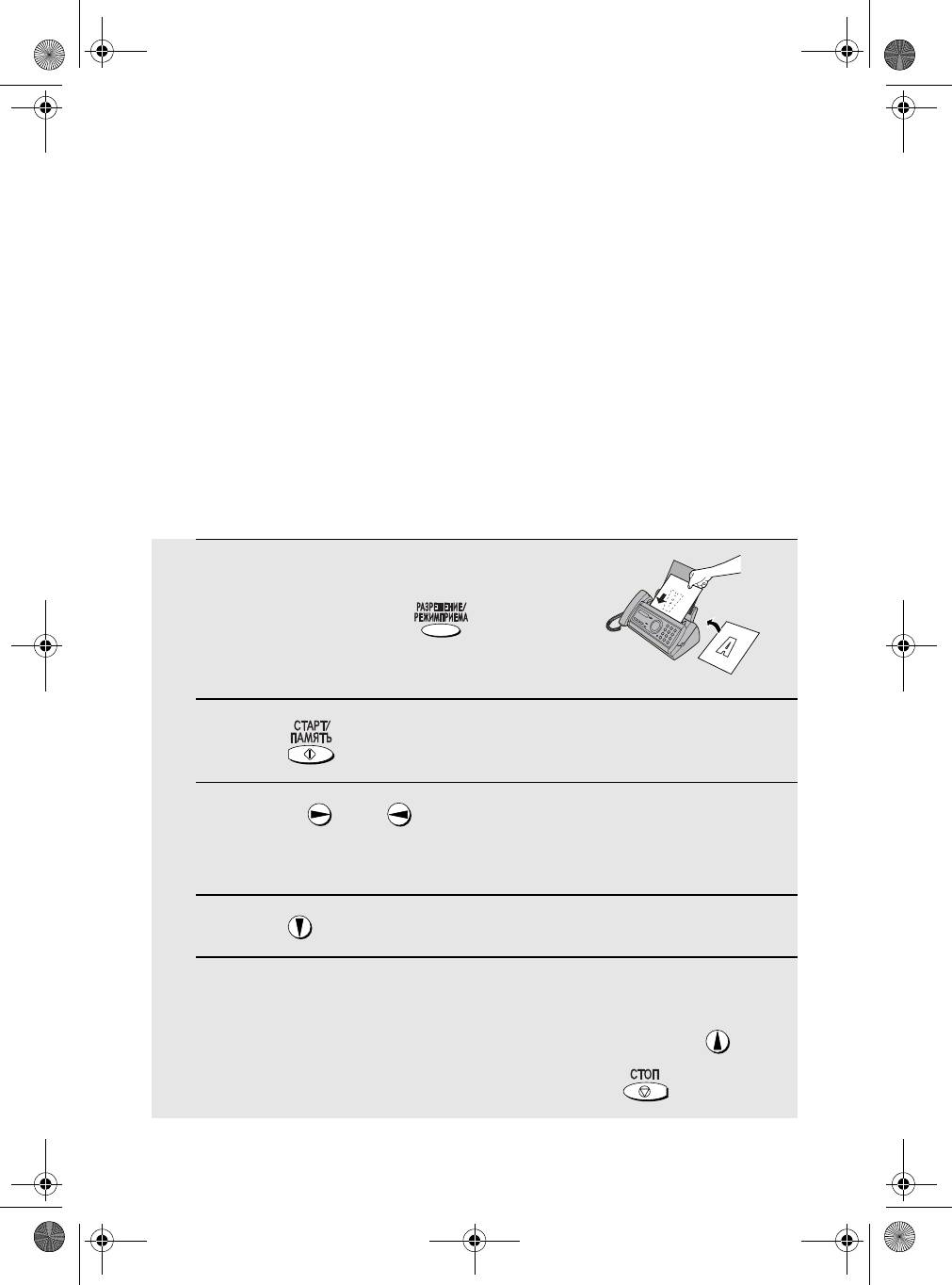
DOOERRN6HLWH'RQQHUVWDJ-XOL
Отправка факса из памяти
Отправка факса из памяти
Вы можете сканировать оригинал в память факсимильного аппарата и
послать документ из памяти. Это позволяет повысить скорость передачи
и даст Вам возможность отправить факс нескольким абонентам за одну
операцию. После передачи документ автоматически стирается из
памяти.
Рассылка (передача факса нескольким абонентам)
Эта функция позволяет послать один и тот же факс максимум
20 различным абонентам за одну операцию.
♦
При рассылке нескольким абонентам для ввода номеров
принимающих аппаратов могут использоваться только номера
автоматического набора.
1
Загрузите оригинал (оригиналы).
•
При желании нажмите для
настройки разрешения и/или
контраста.
2
Нажмите
3
Нажимайте (или ), пока на дисплее не появится имя
абонента (если имя не занесено в память, то появляется номер
абонента).
4
Нажмите для выбора номера.
5
Повторите этапы 3 и 4 для каждого из других абонентов, которым
Вы хотите послать факс (максимум 20).
•
Для проверки выбранных Вами абонентов можно нажатием
пролистать их список. Чтобы стереть абонента из списка, пролистайте
список до выбранного абонента и затем нажмите .
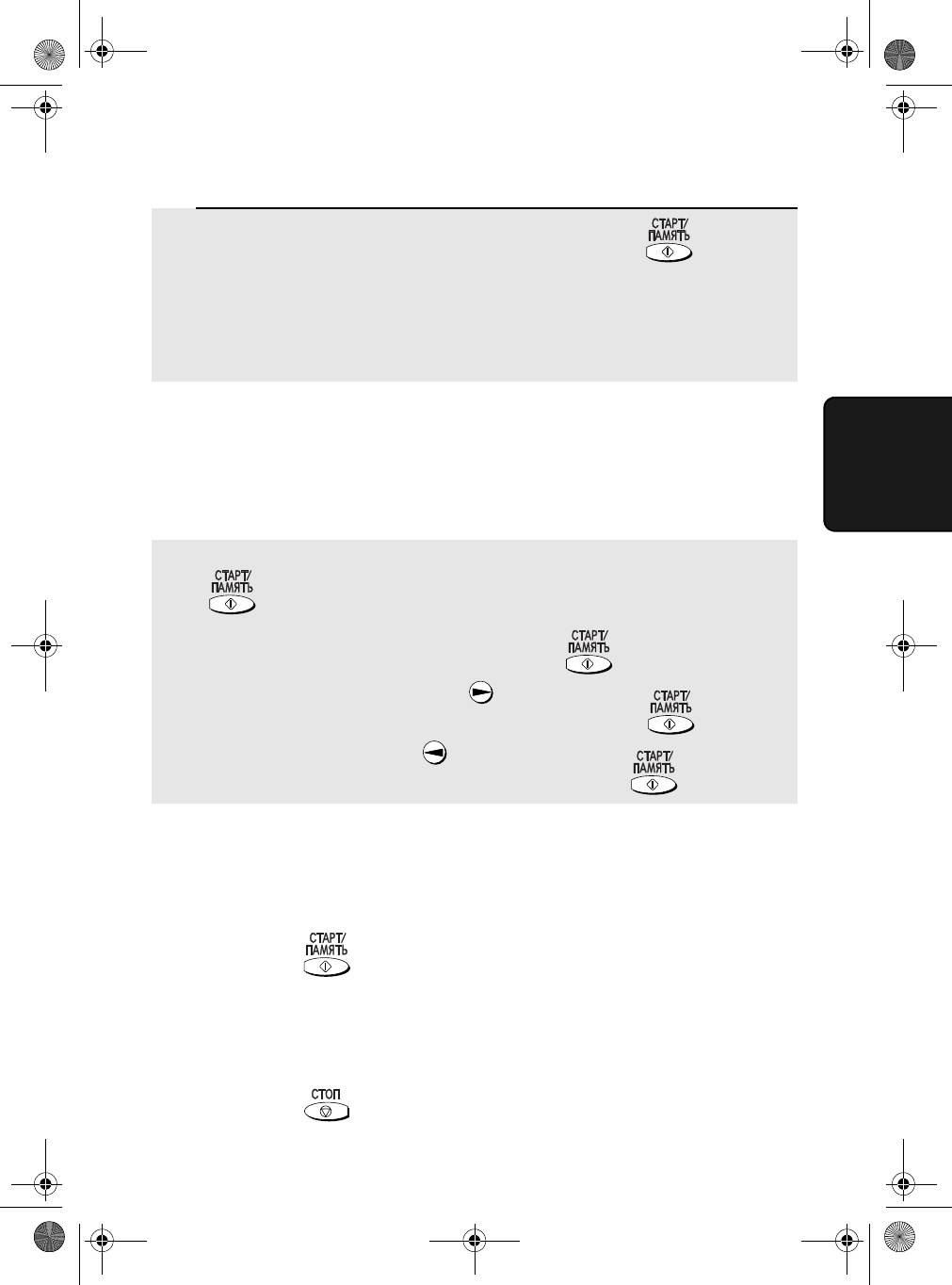
DOOERRN6HLWH'RQQHUVWDJ-XOL
Отправка факса из памяти
6
Когда Вы будете готовы начать передачу, нажмите .
•
После завершения рассылки автоматически будет распечатан отчет
связи. Проверьте колонку "Note" (Примечание) в отчете, чтобы
проверить, не отмечены ли какие-либо абоненты пометкой "Busy"
(Занят) или кодом ошибки связи. Если это так, то передайте документ
этим абонентам повторно.
Передача из памяти
Вы можете также отправить факс отдельному абоненту с использованием
памяти. Это удобно в случаях отправки факсов абонентам, линия которых
часто занята, так как экономит время, когда оригинал находится в
факсов
податчике и запирает податчик для других операций.
3. Передача
Чтобы отправить факс через память, загрузите оригинал, нажмите
и наберите номер абонента одним из следующих методов:
♦
Введите посредством цифровых
клавиш номер факса, после чего нажмите .
♦
Последовательным нажатием
выберите номер автоматического набора и нажмите .
♦
Однократным нажатием
выберите последний набранный номер и нажмите .
В случае переполнения памяти...
Если память переполняется в процессе сканирования оригинала, то на
дисплее чередуются сообщения MEMORY IS FULL и SEE MANUAL.
♦
Нажмите , если Вы хотите передать листы, уже записанные в
памяти. Оставшиеся листы будут удалены из податчика. После
передачи содержимое памяти стирается, и Вы можете передать
оставшиеся листы. Вам также потребуется передать лист,
сканирование которого выполнялось в момент переполнения памяти.
♦
Нажмите , если Вы хотите полностью отменить операцию
передачи.
Оглавление
- ФАКСИМИЛЬНЫЙ АППАРАТ
- Введение
- Оглавление
- Внешний вид панели управления
- 1. Установка аппарата
- 2. Пользование автоответчиком
- 3. Передача факсов
- 4. Прием факсов
- 5. Копирование
- 6. Специальные функции
- 7. Распечатка списков
- 8. Уход за аппаратом
- 9. Устранение неисправностей
- Краткое руководство по эксплуатации
- Предметный указатель






